-Метки
-Рубрики
- МОИ СХЕМЫ (39)
- Мир искусства, творчества и красоты (14)
- ВИДЕО (14)
- видео-стихи (6)
- Мое видео (3)
- Мода и стиль (6)
- ОЧЕВИДНОЕ-НЕВЕРОЯТНОЕ (3)
- МОЕ ТВОРЧЕСТВО (3)
- ЮВЕЛИРНАЯ ЛАВКА (1)
- ДЕКОР (6)
- ДИЗАЙН (11)
- ЗДОРОВЬЕ И КРАСОТА (1)
- КАРТИНЫ (42)
- Микалоюс Константинас Чюрленис (1)
- МУЗЫКА (56)
- мелодия души (15)
- саксофон (13)
- релакс (10)
- звуки природы (6)
- ОТКРЫТКИ (1)
- ПЛАНЕТА ЗЕМЛЯ (12)
- РАМКИ (4)
- РЕЦЕПТЫ (17)
- СЛАЙД-ШОУ (1)
- СТИХИ (80)
- Господи боже! Откуда ты, девочка? (1)
- Две маски (1)
- Зима (3)
- Мой праздник (3)
- Нарисуй, художник... (7)
- Не суди (6)
- Осень (5)
- С ней не надо света... (8)
- Себе долги не возвращают (5)
- Сюжет (5)
- Устала...повзрослела... (16)
- Только сюжет... (14)
- Юмор (1)
- УЛЫБНИСЬ (2)
- УЧЕБА (91)
- дневник (33)
- рукоделие (22)
- Мастер-класс (16)
- фоны (2)
- ЦВЕТЫ (5)
-Приложения
 Я - фотографПлагин для публикации фотографий в дневнике пользователя. Минимальные системные требования: Internet Explorer 6, Fire Fox 1.5, Opera 9.5, Safari 3.1.1 со включенным JavaScript. Возможно это будет рабо
Я - фотографПлагин для публикации фотографий в дневнике пользователя. Минимальные системные требования: Internet Explorer 6, Fire Fox 1.5, Opera 9.5, Safari 3.1.1 со включенным JavaScript. Возможно это будет рабо ОткрыткиПерерожденный каталог открыток на все случаи жизни
ОткрыткиПерерожденный каталог открыток на все случаи жизни Каталог блоговКаталог блогов позволяет упорядочить блоги людей и сообществ по категориям, позволяя быстрее находить нужные и интересные блоги среди огромного количества блогов на сайте li.ru
Каталог блоговКаталог блогов позволяет упорядочить блоги людей и сообществ по категориям, позволяя быстрее находить нужные и интересные блоги среди огромного количества блогов на сайте li.ru Онлайн-игра "Большая ферма"Дядя Джордж оставил тебе свою ферму, но, к сожалению, она не в очень хорошем состоянии. Но благодаря твоей деловой хватке и помощи соседей, друзей и родных ты в состоянии превратить захиревшее хозяйст
Онлайн-игра "Большая ферма"Дядя Джордж оставил тебе свою ферму, но, к сожалению, она не в очень хорошем состоянии. Но благодаря твоей деловой хватке и помощи соседей, друзей и родных ты в состоянии превратить захиревшее хозяйст- ТоррНАДО - торрент-трекер для блоговТоррНАДО - торрент-трекер для блогов
-Новости
-Цитатник
Тихо-то как.... тихо... что-то душа замолчала.... geniavegas Тонечка
Необыкновенный мир Жозефины Уолл - (0)Необыкновенный мир Жозефины Уолл и романтичный любимец дам Фаусто Папетти. Эммануэль Совсем недав...
Клеопатра в живописи - (0)Медиа-презентация Царица Египта Клеопатра в живописи Клеопатра родилась в 69 г. до н.э.- после...
Волшебный мир Ютака Кагайя - (0)Волшебный мир Ютака Кагайя Ютака Кагайя - японский художник, родился 1968 г. в Японии. Пишет за...
С праздником! - (0)С праздником Пасхи! Дорогие друзья поздравляю вас с Пасхой!Желаю вам радости, веселья, надежд ...
-Видео

- Хрустальный мир
- Смотрели: 7 (0)

- Наскальная живопись
- Смотрели: 17 (0)

- Моя оранжевая Африка
- Смотрели: 12 (0)

- А под скамейкой съёжилась Душа...
- Смотрели: 80 (0)

- Олег Погудин. "Кумпарсита" (La Cumparsit
- Смотрели: 102 (0)
-Музыка
- ЗОЛОТОЙ ГОЛОС ИЗРАИЛЯ
- Слушали: 60 Комментарии: 0
- После тебя...
- Слушали: 1982 Комментарии: 0
- Я Вам спою Саксофон Владимир Тихоненко
- Слушали: 15837 Комментарии: 0
- "Блюз дождя" Р.Паулс
- Слушали: 53888 Комментарии: 0
-Поиск по дневнику
-Подписка по e-mail
-Друзья
-Постоянные читатели
-Сообщества
-Трансляции
-Статистика
Записи с меткой учеба
(и еще 48802 записям на сайте сопоставлена такая метка)
Другие метки пользователя ↓
альбом арт видео вселенной выпечка вязание декор дизайн дома женские животные земля зима издания интересные факты искусство исполнитель картины клип любовь люди мастер-класс мода мое творчество мои схемы музыка носочки осень открытки оформление парки планета погудин рамки растения рецепты рукоделие себя стиль стихи судьба схемы творчество тебе уроки учеба фотошоп цветы шарф юмор
Без заголовка |
Это цитата сообщения Curious2010 [Прочитать целиком + В свой цитатник или сообщество!]
Метки: учеба |
Без заголовка |
Это цитата сообщения Litizija [Прочитать целиком + В свой цитатник или сообщество!]
|
Для тех кто еще не научился пользоваться рамочками урок прилагается, идите по этой ссылке:
Серия сообщений "Уроки":
Часть 1 - Adobe Photoshop 12 CS5 Extended RePack by MarioLast
Часть 2 - СДЕЛАТЬ БЕСШОВНЫЕ ФОНЫ? ЛЕГКО...
...
Часть 44 - Урок как вставить аватарку в свой дневник! (для новичков)
Часть 45 - Программа по уменьшению веса картинки
Часть 46 - Урок как вставить картинку в рамочку.
Метки: учеба |
Без заголовка |
Это цитата сообщения Эврика-121269 [Прочитать целиком + В свой цитатник или сообщество!]
Метки: учеба |
Без заголовка |
Это цитата сообщения Novichok56 [Прочитать целиком + В свой цитатник или сообщество!]
|
Метки: учеба |
Без заголовка |
Это цитата сообщения Оленька_Коваленко [Прочитать целиком + В свой цитатник или сообщество!]
НОВИЧКАМ: что нужно знать при добавлении "в друзья" (все картинки кликабельны)
Все отлично знают как добавляться в друзья, но не все знают сопутствующие этому ньюансы. Расскажу о парочке из них.
1. Добавляемся стандартно: нажимаем на "Добавить в друзья" в профиле выбранного дневника
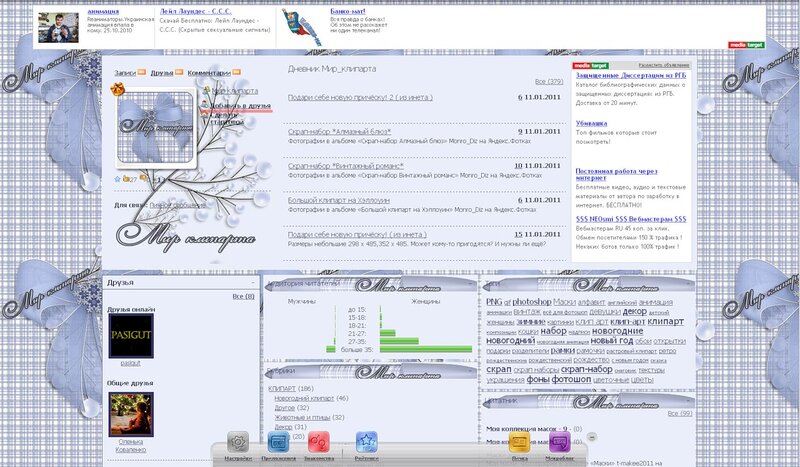
2. А вот теперь обратите внимание на открывшееся окошко
Метки: учеба |
Без заголовка |
Это цитата сообщения Н_НИНА [Прочитать целиком + В свой цитатник или сообщество!]
| |
Метки: учеба |
Без заголовка |
Это цитата сообщения АнгелинаБогословская [Прочитать целиком + В свой цитатник или сообщество!]
 Теперь по порядку:
Цвет фона:
Фон страницы:
Теперь по порядку:
Цвет фона:
Фон страницы:

Метки: учеба |
Без заголовка |
Это цитата сообщения nataliya_bezushko [Прочитать целиком + В свой цитатник или сообщество!]
Метки: учеба |
Без заголовка |
Это цитата сообщения Оленька_Коваленко [Прочитать целиком + В свой цитатник или сообщество!]
НОВИЧКАМ: автоматическая публикация поста
Что делать, если нужно опубликовать пост в определенный день и определенное время, а физически такой возможности нет? Проще простого!
Как обычно подготавливаем наш пост и сохраняем его в черновике. После этого нажимаем Редактировать и "идем" к дополнительным свойствам (справа внизу под текстом поста)
Метки: учеба |
Без заголовка |
Это цитата сообщения Оленька_Коваленко [Прочитать целиком + В свой цитатник или сообщество!]
Существует два способа вставки картинки в комментарии:
1. путем перехода к полной форме комментариев и прикрепления к своему комментарию нужного файла;
2. вставки в тело комментария готового кода, который можно получить либо путем заливки на специализированные сервисы (www.radikal.ru, www.pixs.ru и т.д.), либо взятия уже готового со множества сайтов с разными красивыми картинками, блестяшками, анимашками и прочими украшалками.
Вот о том, как правильно использовать и вставлять эти коды, мы сегодня и поговорим.
Казалось бы, что проще: скопировал и вставил код на понравившуюся картинку. Но все так то просто)). Вам с готовностью дают коды, но в каждом из них сидит активная ссылка на сайт, оказывающий подобного рода услуги. Фактически, Ваша картинка - это активная внешняя ссылка. А если говорить очень просто, то все внешние ссылки уменьшают вес самого сайта, на котором они размещены. Если блоггер занимается оптимизацией своего дневника и нацелен на его дальнейшее развитие и продвижение, то куче внешних ссылок, ведующих неизвестно куда, он явно рад не будет.
Поэтому мы на конкретном примере расмотрим как вставить код, но при этом сделать это "красиво".
Допустим, я хочу оставить в комментарии вот такую красивую открытку. 
Метки: учеба |
Без заголовка |
Это цитата сообщения Оленька_Коваленко [Прочитать целиком + В свой цитатник или сообщество!]
На самом деле, эта операция проще пареной репы, но так как относительно нее я уже не единожды получала вопросы, то набросала небольшой урок. Надеюсь, пригодится.
1. Создаем новый пост либо вставляем изображение в уже существующий в расширенном редакторе. Для этого кликаем на указанный в скриншоте значок на панели.

Читать далее
Метки: учеба |
Без заголовка |
Это цитата сообщения Оленька_Коваленко [Прочитать целиком + В свой цитатник или сообщество!]
На самом деле все очень просто и легко, объяснить намного дольше.
Итак, начнем.
Вы можете вставить эпиграф в свой дневник как через готовый код, так и непосредственно со своего компьютера.
Допустим, у нас есть расшифровка кода эпиграфа.

Читать далее
Метки: учеба |
Без заголовка |
Это цитата сообщения Венера01 [Прочитать целиком + В свой цитатник или сообщество!]
 это код плеера. И здесь мы делаем следующее: красной линией у меня выделен код моего плеера. Его Вы аккауатно удаляете и на его место ставите код плеера уже Вашего со скриншота 4, но уже свашей музыкой. Параметры: длину и ширину меняем на минимальные (высота=20 - постоянно, а длиной можете походить, как будет лучше смотреться от 30 до 100). А это от меня ещё несколько оформленных плееров, в которые так же можно вставить свою музыку, как я Вам уже рассказала. |
Метки: учеба |
Без заголовка |
Это цитата сообщения BraveDefender [Прочитать целиком + В свой цитатник или сообщество!]
Мы научились делать плеер (Просто Плеер), теперь попробуем еще один.
Этот MP3-плеер – самый распространенный в Интернет. И делается очень просто: вам нужно, всего лишь, написать в новом посте такой код:
[flash=320,20,http://poet.inf.ua/media/mp3player.swf?&file=//img1.liveinternet.ru/images/attach/c/1//3779/3779808_sex_po_telefonu.mp3& height=20& width=320& backcolor=0x00000& frontcolor=0xCCCCCC& lightcolor=0xCC0066]
Метки: учеба |
Без заголовка |
Это цитата сообщения Verchitel22 [Прочитать целиком + В свой цитатник или сообщество!]
Думала я думала и решила попробовать научить вас, дорогие мои друзья и те, кто регулярно заходит ко мне в гости, делать для себя и своих нужд вот такие веселые плееры


Конечно, это совсем не те плееры, которые делаю я в специальной программе, но зато без всяких специальных навыков вы легко сможете сделать свой собственный плеер с нужной вам картинкой и вставить в него свою собственную музыку. Для этого вам достаточно выбрать интересную картинку, лучше анимационную, песню и вид кнопки из числа тех, которые я для вас сделала. И всё…
Итак, давайте начнём… Для лёгкости будем «собирать» плеер с танцующим зайчиком.
Шаг первый. Выбираем понравившуюся картинку – у нас это танцующий зайчик. Если картинка у вас находится не на Яндекс-фотках, то надо её туда загрузить. Думаю, все знают, как это сделать. После чего берём с Яндекс-фотки код нашей картинки – вот он
<a href="http://fotki.yandex.ru/us
<img src="http://img-fotki.yandex.r
Можно пойди еще дальше и убрать лишнее и в оставшейся части, но это уже на ваше усмотрение. В идеале нужный код имеет вот такой вид (сравните с предыдущим и увидите, что мы убрали ещё)
<img src="http://img-fotki.yandex.r
Итак, первый элемент нашего плеера мы получили – это код картинки
Шаг второй. Выбираем из коллекции понравившуюся кнопку и берём её код – у нас это кнопка вот с таким кодом
<embed src="http://fotokollazh-mif.na
Шаг третий. Выбираем музыку, которую хотим поставить в свой плеер. Вот в этой части у большинства, скорее всего, и будут проблемы. Дело в том, что в любой плеер вставляется не ФАЙЛ песни, а ССЫЛКА на эту песню. Чтобы не усложнять данный урок, я не буду здесь описывать, как из любого файла песни получить именно ССЫЛКУ на песню. Я об этом подробно расскажу в следующем уроке. А сейчас мы берем уже готовую ссылку на песню, которая у меня есть. Ссылка имеет такой вид
http://fotokollazh-mif.na
Сначала записываем код картинки
<imgsrc="http://img-fotki.yandex.ru/get/2708/130761172.35/0_67111_52a6d802_S.jpg" width="106" height="101">
Под ним записываем код кнопки. Получаем вот такую конструкцию
<imgsrc="http://img-fotki.yandex.ru/get/2708/130761172.35/0_67111_52a6d802_S.jpg" width="106" height="101">
<embed src="http://fotokollazh-mif.na
Теперь в коде КНОПКИ вместо слов ССЫЛКА НА ПЕСНЮ вставляем нашу ссылку на песню. В результате получим уже вот такой вид нашего общего кода плеера
<img src="http://img-fotki.yandex.r
<embed src="http://fotokollazh-mif.na
Чтобы плеер стоял посередине, перед началом кода поставим <center>
<center><img src="http://img-fotki.yandex.r
<embed src="http://fotokollazh-mif.na

Как видим, кнопка плеера находится несколько левее самой картинки. Чтобы исправить такой недочёт, мы перед кодом КНОПКИ ставим вот такие символы
Количество таких последовательных символов мы подбираем сами, исходя из расположения кнопки. В нашем случае надо вставить 11 таких символов. И тогда наш код будет иметь вот такой вид
<center><img src="http://img-fotki.yandex.r
&
А сам плеер в посте будет выглядеть так

Всё, плеер готов, нажимаем на кнопочку и танцуем вместе с зайчиком.
Пробуйте, у кого будут сложности – пишите… Удачи вам!
Метки: учеба |
Без заголовка |
Это цитата сообщения BraveDefender [Прочитать целиком + В свой цитатник или сообщество!]
Полмесяца назад, 19 февраля, в посте “Просто плеер для MP3 файлов” я давал ссылку на сервис prostopleer.com, где можно сделать очень даже приличный MP3-плеер для дневника (прошу прощения за три слова “плеер” в предложении).
Вот такой, например, с песней “Я тебе, конечно, верю...” из кинофильма “Большое космическое путешествие”:
“Я тебе, конечно, верю,
Разве могут быть сомненья?
Я и сам всё это видел –
Это наш с тобой секрет,
Наш с тобою секрет!..” и так далее по тексту Игоря Кохановского.
Но, оказалось, не все поняли, как этот плеер себе заиметь.
Метки: учеба |
Без заголовка |
Это цитата сообщения ket373 [Прочитать целиком + В свой цитатник или сообщество!]
Для тех, кому есть, что спрятать от посторонних глаз, пост будет полезен. В эту папку можно складывать секретный материал и никто не догадается, что и где. Поехали. Создаём на рабочем столе новую папку Выбираем пункт "Переименовать" ----> зажимая клавишу "Alt" и удерживая её нажатой, жмём по очереди цифры 2 5 5 (Обязательно жать их на дополнительной цифровой клавиатуре, которая расположена справа!)
Выбираем пункт "Переименовать" ----> зажимая клавишу "Alt" и удерживая её нажатой, жмём по очереди цифры 2 5 5 (Обязательно жать их на дополнительной цифровой клавиатуре, которая расположена справа!)  Теперь папка не имеет названия, но её всё ещё видно
Теперь папка не имеет названия, но её всё ещё видно Заходим в "Свойства" папки
Заходим в "Свойства" папки Далее "Настройка" ----> "Сменить значок" и находим прозрачную иконку, нажимаем "Ок"
Далее "Настройка" ----> "Сменить значок" и находим прозрачную иконку, нажимаем "Ок" Жмём "Ок"
Жмём "Ок" О чудо! Папка исчезла!Теперь можешь скидывать в " пустоту" всё что угодно и никто об этом не узнает ;)
О чудо! Папка исчезла!Теперь можешь скидывать в " пустоту" всё что угодно и никто об этом не узнает ;)
Метки: учеба |
| Страницы: | [1] |
























